Cum să setați înălțimea rândului și lățimea coloanei în Excel

În mod implicit, când creați un registru de lucru nou în Excel, înălțimea rândului și lățimea coloanei sunt întotdeauna aceleași pentru toate celulele. Cu toate acestea, puteți schimba cu ușurință înălțimea și lățimea pentru una sau mai multe rânduri și coloane.
Pentru noul registru de lucru Excel, înălțimea implicită a rândurilor pentru toate rândurile este de 15, fontul implicit de Calibri și dimensiunea implicită a fontului de 11 puncte. Lățimea implicită a coloanei pentru toate coloanele este 8.38. Înălțimea implicită a rândului pentru fiecare rând depinde de cel mai mare font și de dimensiunea fontului aleasă în oricare dintre celulele din acel rând (puteți atribui diferite fonturi și dimensiuni de fonturi pentru diferite celule). Cu toate acestea, puteți alege o înălțime specifică pentru oricare dintre rânduri, precum și o anumită lățime a coloanei pentru oricare dintre coloane. Înălțimea poate fi diferită pentru diferite rânduri și lățimea diferită pentru diferitele coloane.
Dacă doriți să ajustați un rând, puteți deplasa cursorul peste marginea inferioară a rubricii rând până când se transformă într-o bară cu o săgeată dublă. Apoi, faceți clic pe margine și trageți-l în sus sau în jos pentru a schimba înălțimea rândului de deasupra frontierei. În timp ce trageți cursorul, înălțimea schimbătoare se afișează într-un pop-up.

Puteți face același lucru pentru a modifica lățimea unei coloane: glisați cursorul cu săgeată dublă spre stânga sau spre dreapta în marginea din dreapta a coloanei. Lățimea coloanei din stânga marginii modifică lățimea. Lățimea altor coloane nu este afectată.

Puteți fi mai exact când specificați înălțimea unuia sau mai multor rânduri introducând un număr specific pentru înălțime. Pentru a face acest lucru, deplasați mouse-ul peste un titlu de rând până se transformă într-o săgeată dreapta. Apoi, faceți clic pe titlul rândului pentru a selecta întregul rând. Dacă nu vedeți titlurile rândului, ar putea fi ascunse.

Pentru a selecta mai mult de un rând, faceți clic pe rândul din primul rând pe care doriți să îl selectați și trageți în sus sau în jos pentru a selecta rânduri învecinate. Dacă rândurile pe care doriți să le selectați nu sunt contigue, faceți clic pe prima linie a rândului și apoi apăsați pe Ctrl și faceți clic pe anteturile pentru celelalte rânduri pe care doriți să le selectați, la fel cum faceți pentru a selecta mai multe fișiere din File (sau Windows) Explorer.

Fie faceți clic dreapta pe orice rând selectat, fie apăsați Shift + F10 de pe tastatură. Selectați "Înălțimea rândului" din meniul pop-up.

Introduceți o nouă valoare pentru înălțimea rândului pentru rândurile selectate din caseta de dialog Înălțime rânduri și faceți clic pe "OK".
NOTĂ: Trebuie să rețineți ce valori implicite sau originale pentru înălțimea rândului și lățimea coloanei sunt înainte de a le schimba, în cazul în care doriți să reveniți la acele valori.

Puteți specifica o lățime exactă pentru una sau mai multe coloane în același mod. Selectați coloanele utilizând rubricile coloanelor, la fel ca în cazul rândurilor, dar glisați la stânga sau la dreapta pentru a selecta mai multe rânduri învecinate. Apoi apăsați Shift + F10 și selectați "Width Column" din meniul pop-up.

Introduceți o lățime exactă pentru coloanele selectate din caseta de dialog Lățime coloane și faceți clic pe "OK".

Iată ce arată foaia de lucru cu înălțimea primelor trei rânduri, iar lățimea primelor trei coloane sa schimbat.

Puteți schimba înălțimea rândului la înălțimea prestabilită, dar multe nu sunt neapărat înălțimea implicită standard. Înălțimea implicită curentă va fi cea care se potrivește celui mai mare font și dimensiune a fontului utilizat în rândul respectiv. Cu alte cuvinte, înălțimea rândului rândului selectat va fi modificată pentru a se potrivi automat conținutul acelui rând.
Pentru a potrivi automat înălțimea rândului, selectați rândurile pe care doriți să le redimensionați la înălțimea prestabilită, asigurați-vă că fila Acasă este activă, faceți clic pe "Format" din secțiunea Celule și apoi selectați "Înălțimea rândului automat" jos.
Pentru a potrivi automat un rând, puteți deplasa mouse-ul peste marginea inferioară a poziției rândului dorit până când se transformă într-o bară cu o săgeată dublă (în sus și în jos), la fel ca atunci când trageți marginea pentru a schimba înălțimea rândului. De această dată, faceți dublu clic pe margine. Înălțimea rândului se modifică pentru a se potrivi cel mai mare font și mărimea fontului utilizat în rândul respectiv.

Există, de asemenea, o opțiune de autofit pentru lățimea coloanelor selectate, dar funcționează puțin diferit. Opțiunile pentru înălțimea rândului AutoFit modifică automat înălțimea rândului pentru a se potrivi cu cel mai mare font și dimensiune a fontului, indiferent dacă există sau nu conținut în oricare dintre celulele din acel rând.
Când selectați una sau mai multe coloane și selectați "Lățimea coloanei automate" din meniul "Celulă de celule" din secțiunea Celule din fila Pagina principală, o coloană selectată va schimba numai dimensiunea dacă există conținut în orice celulă din coloana respectivă. În caz contrar, dacă toate celulele din coloană sunt goale, dimensiunea coloanei respective nu va fi afectată.
De asemenea, puteți schimba automat lățimea unei coloane pentru a se potrivi celui mai larg conținut din coloana respectivă, deplasând mouse-ul deasupra frontierei pe rubrica dorită până când se transformă într-o bară cu o săgeată dublă (stânga și dreapta), la fel ca atunci când trageți marginea pentru a modifica lățimea coloanei. De această dată, faceți dublu clic pe margine. Lățimea coloanei se modifică pentru a se potrivi conținutului cel mai larg al celulei din acea coloană. Acest lucru funcționează numai și pe coloane care nu sunt complet goale.
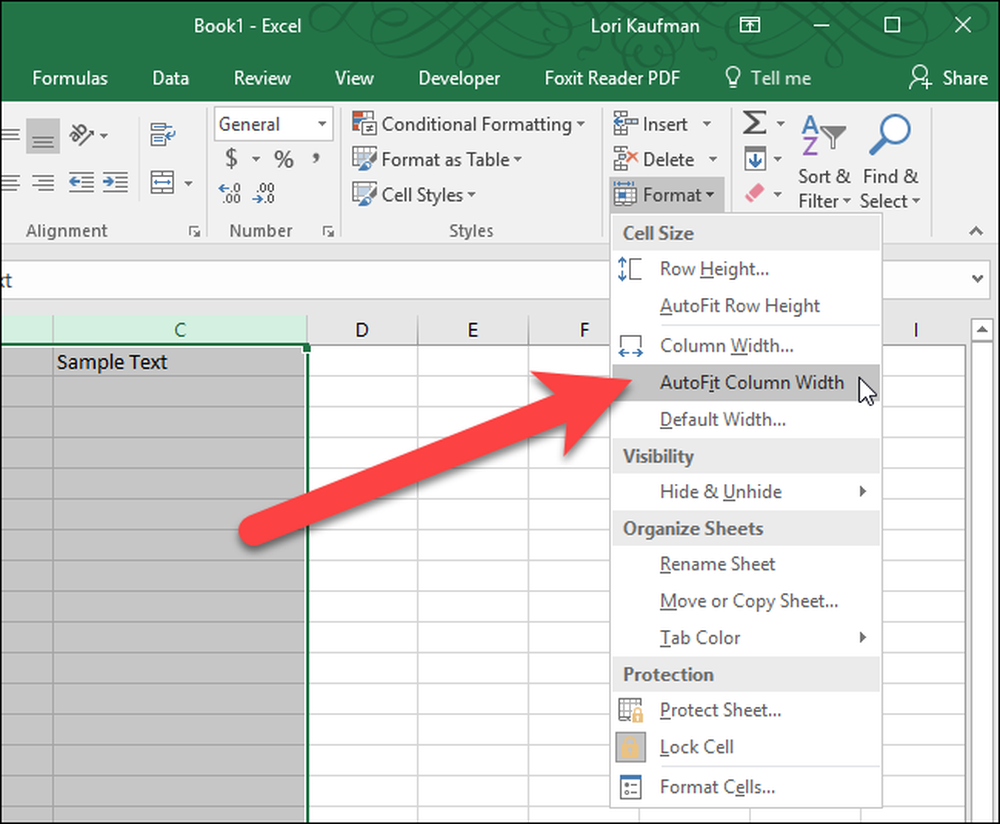
Deoarece înălțimea implicită a rândului este afectată de dimensiunea fontului și a fontului atribuită celulelor din fiecare rând, nu puteți specifica o valoare pentru înălțimea implicită a rândului. Cu toate acestea, lățimea implicită a coloanelor pentru toate coloanele din foaia de lucru curentă poate fi modificată. Pentru a specifica o altă lățime a coloanelor pentru toate coloanele din foaia de lucru curentă, asigurați-vă că fila Acasă este activă, dați clic pe "Formatare" în secțiunea Celule și apoi selectați "Width implicit" din meniul derulant Dimensiune celule.

Introduceți o valoare pentru lățimea coloanei Standard din caseta de dialog Standard lățime și faceți clic pe "OK". Lățimea tuturor coloanelor din foaia de lucru curentă se modifică la lățimea specificată, indiferent cât de mare este conținutul în oricare dintre celule.

Puteți, de asemenea, să convertiți rânduri în coloane și coloane în rânduri, să ștergeți rânduri și coloane goale, să ascundeți rânduri și coloane, să răstoiați rânduri și coloane și să imprimați titlurile rândului și coloanei în Excel.




